PS4手柄驱动InputMapper是一款能够帮助用户使用DS4在Windows系统种发挥全部功能的软件,支持PS4手柄驱动模拟,支持手柄功能调节、矫正使用,让你在PC上也能体验主机游戏感受,感兴趣的玩家不要错过了,赶快来下载吧!
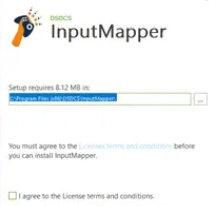
如何部署InputMapper
首先,在西西软件园下载你所需要版本的InputMapper。
然后,安装InputMapper到你的计算机。
PS4手柄驱动InputMapper
PS4手柄驱动InputMapper
InputMapper
那么这一步就成功了。
最后使用前面提到的按下PS键有线或者无线连接手柄。
Inputmapper会自动连接手柄,手柄灯应该会熄灭在亮起(或者直接亮起)。
界面是这个样子。
PS4手柄驱动InputMapper
你可以看到电量、传输频率等也可以在Setting选项中调节诸多(灯光,宏等)功能。
Ps:如果Exclusive mode显示False那么可能有一些游戏会导致映射出错,触摸板无法使用,灯条灯光出错等。(经验之谈)。
值得注意的是需要先连接DS4进行操作。
并且在使用这个方法之后,DS4将有可能只能使用InputMapper启动请注意。
毕竟InputMapper还是有一定的系统占用的。
inputmapper PS4手柄驱动功能:
无线模式需要安装蓝牙接收器,没有的话直接使用USB线连接。
DS4手柄配对模式按键为Share+PS 灯号会不间断双闪。
先配对好在装DS4Windows (xbox360手柄驱动先装),之后打开软件可以自定义了
可定义按钮/左右轴为键盘/鼠标(含光标移动+滚轮偏移)。
多种设置档储存+自动侦测exe切换。
自订宏/可禁用触控板省电/灯号显示电量等。
inputmapper PS4手柄驱动特色
1、使用便捷,中文界面,
2、支持按键编辑、宏编辑、灯光调节、振动调节,
3、软件免费使用,定期更新。
在电脑上使用PS4手柄教程
1、电脑必须有蓝牙适配器。
2、下载inputmapper中文汉化版PS4手柄驱动进行安装。
3、安装完PS4手柄驱动驱动后,使用micro usb连接线连接手柄到电脑。
4、打开inputmapper软件,会自动帮你安装驱动,等安装完毕手柄就可以使用了。
5、如果需要蓝牙配对,请同时按住PS4手柄的SHARE键与PS4键,大约3秒钟后,PS4手柄背后的指示灯开始快速闪烁,这个时候就可以用电脑进行蓝牙设备搜索,看到名为Wireless Controller的蓝牙设备,进行配对就OK了。
[b2_file link="https://www.qqtn.com/down/658749.html" name="S4模拟驱动InputMapper下载-PS4手柄驱动InputMapperv1.6.10 官方版" pass="" code=""]
